Cách tải CapCut trên máy tính, PC với giả lập đơn giản, dễ dàng
Mục Lục
CapCut là một ứng dụng chỉnh sửa video trên điện thoại được mọi người yêu thích. Bài viết sau đây sẽ hướng dẫn bạn cách tải CapCut về máy tính, PC trên phần mềm giả lập BlueStacks.
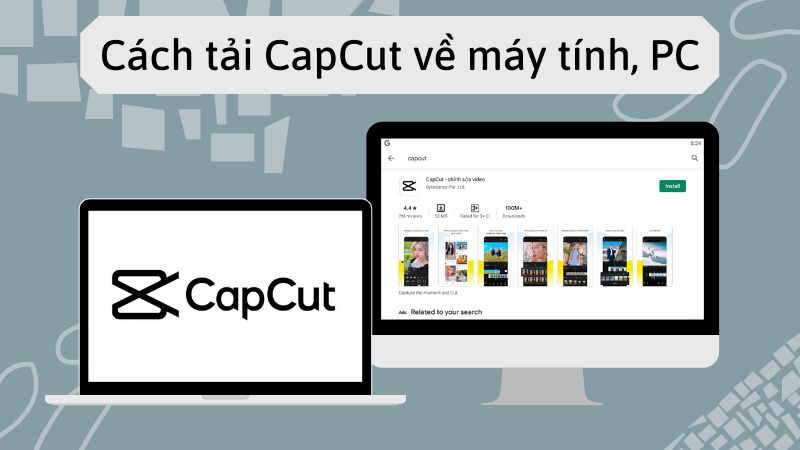
Cách tải CapCut trên máy tính, PC với giả lập đơn thuần, thuận tiện
I. Giới thiệu phần mềm CapCut
CapCut là một trong những ứng dụng chỉnh sửa video hot nhất hiện nay, được nhiều hot TikToker tin tưởng sử dụng do sở hữu nhiều hiệu ứng, sticker đẹp mắt, độc đáo, chỉnh sửa tốc độ video một cách nhanh chóng, chèn chữ, hiệu ứng âm thanh dễ dàng mà lại hoàn toàn miễn phí.
Tính năng nổi bật
- Nhiều stickers, hiệu ứng đẹp mắt
- Luôn bắt kịp các xu hướng chỉnh sửa trên TikTok
- Tùy chỉnh video dễ dàng
- Nhiều hiệu ứng âm thanh vui nhộn, độc đáo
- Nhiều bộ lọc miễn phí tăng tính nghệ thuật cho video của bạn
II. Cách tải CapCut trên máy tính, PC
Bạn có thể tham khảo cách tải phần mềm giả lập BlueStacks tại đây.
1. Hướng dẫn nhanh
Mở BlueStacks > chọn CH Play > Tìm “CapCut” > Chọn Install > Chọn nút Accept > Xong
2. Hướng dẫn chi tiết
Bước 1: Bạn mở ứng dụng BlueStacks.
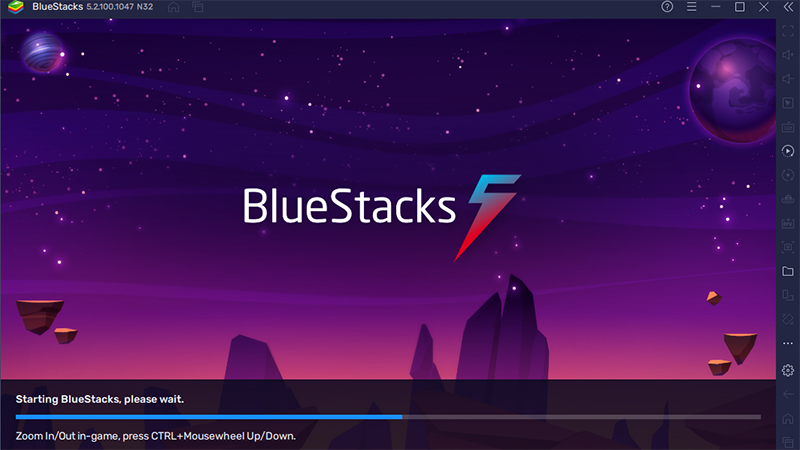
Mở ứng dụng BlueStacks
Bước 2: Tại màn hình chính, bạn chọn CH Play.
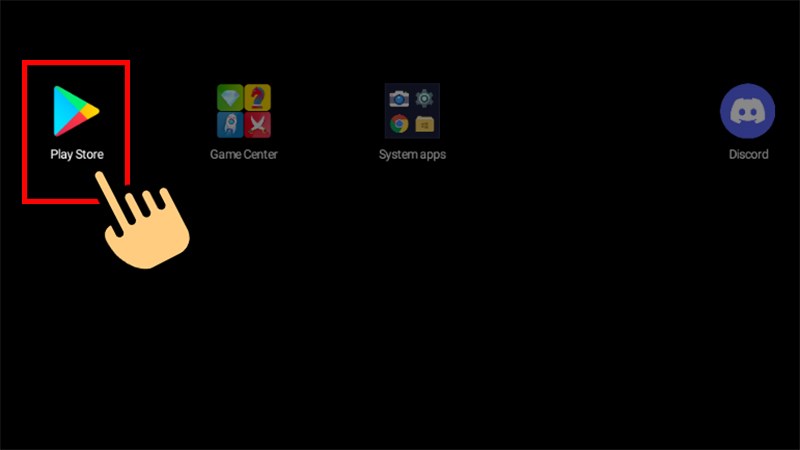
Chọn CH Play
Bước 3: Bạn tìm từ khóa “CapCut” rồi chọn nút Install để tải về.
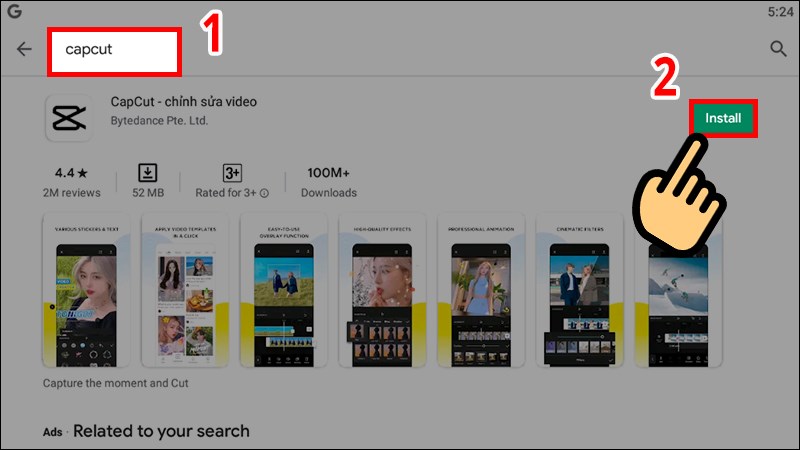
Tìm từ khóa ” CapCut ” rồi chọn Install
Bước 4: Sau đó, cửa số điều khoản dịch vụ sẽ hiện lên và bạn chỉ cần ấn nút Accept để tiếp tục.
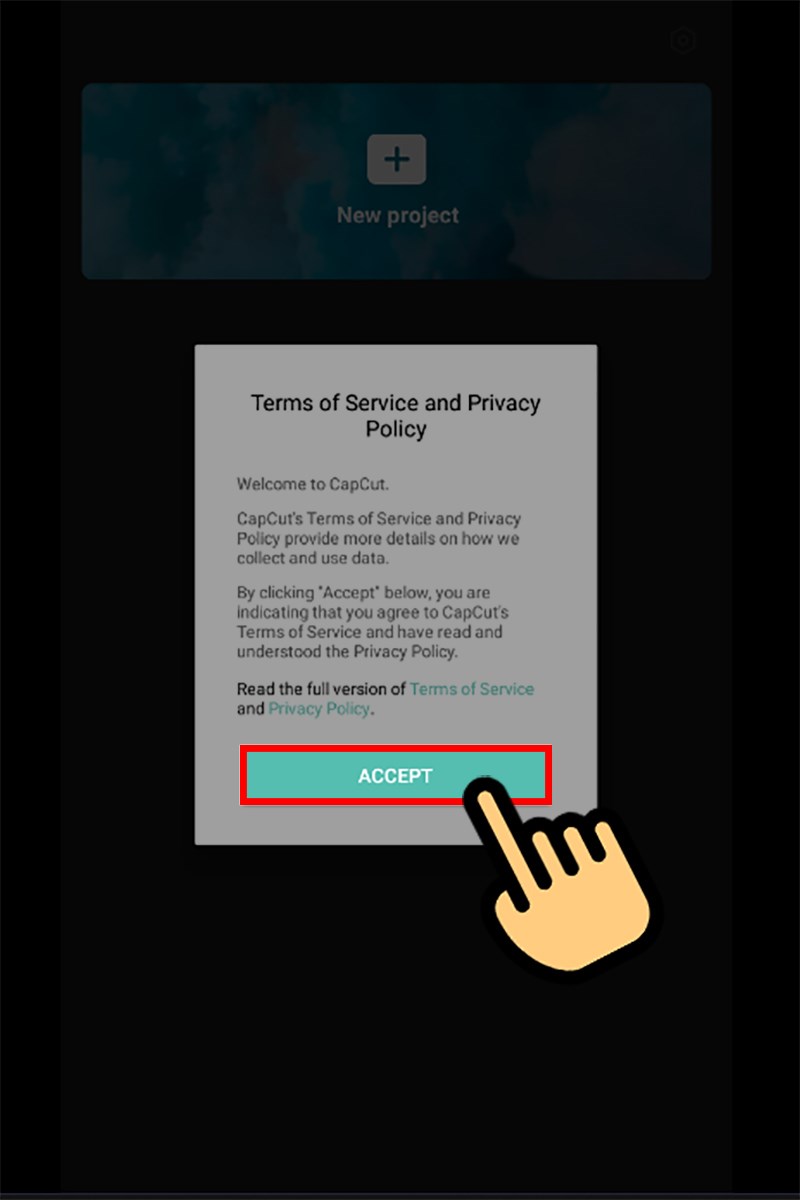
Chọn nút AcceptVậy là bạn đã tải thành công xuất sắc ứng dụng CapCut .

Tải thành công xuất sắc ứng dụng CapCutSẮM NGAY LAPTOP MỚI VỚI NHIỀU ƯU ĐÃI HẤP DẪN
III. Cách chỉnh sửa video bằng CapCut trên máy tính
1. Hướng dẫn nhanh
Nhấn vào biểu tượng dấu “+” (New Project) > Chọn video > Chọn Add > Tùy chỉnh video > Xong
2. Hướng dẫn chi tiết
Bước 1: Bạn nhấn vào biểu tượng dấu “+” (New Project) để tạo mới.
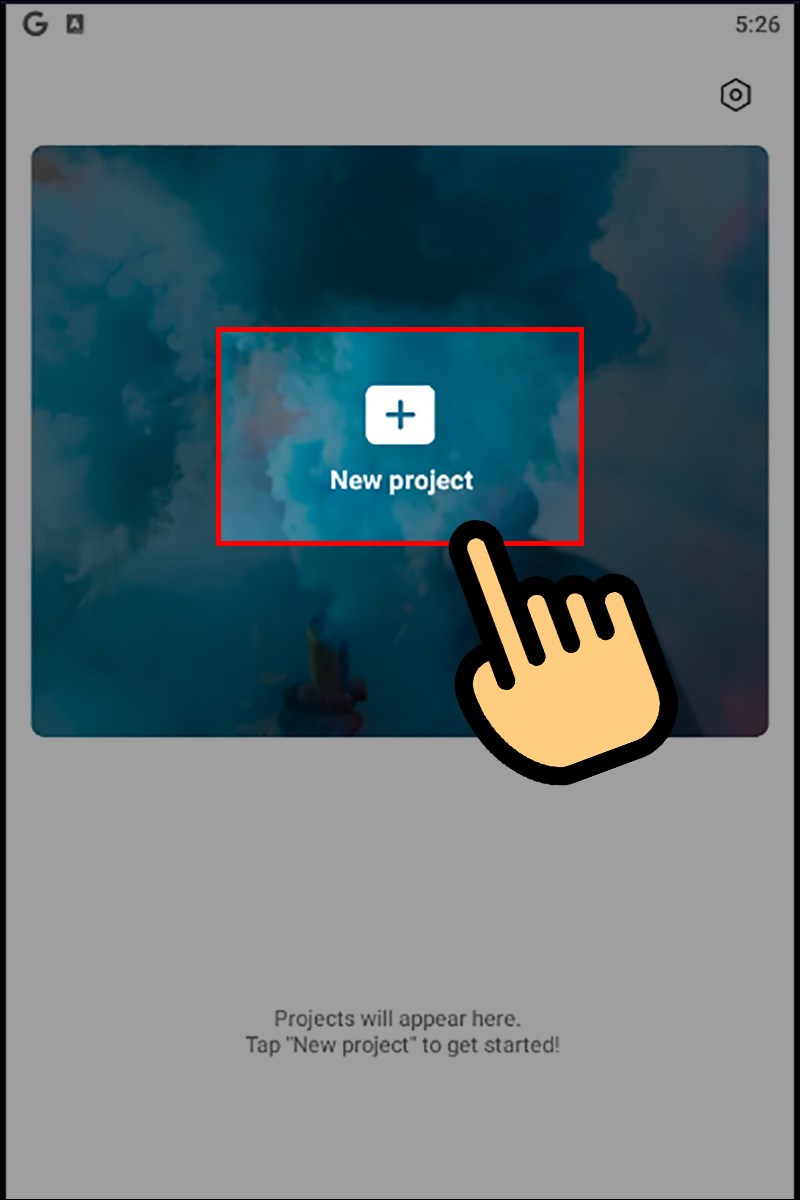
Chọn hình tượng dấu cộng để tạo mới
Bước 2: Bạn chọn một hoặc nhiều video muốn chính sửa. Nếu bạn muốn dùng video trên thiết bị thì ấn vào phần Album, còn nếu muốn sử dụng video có sẵn trên ứng dụng thì chọn phần Stock videos. Ở đây mình sẽ chọn Stock videos làm ví dụ.
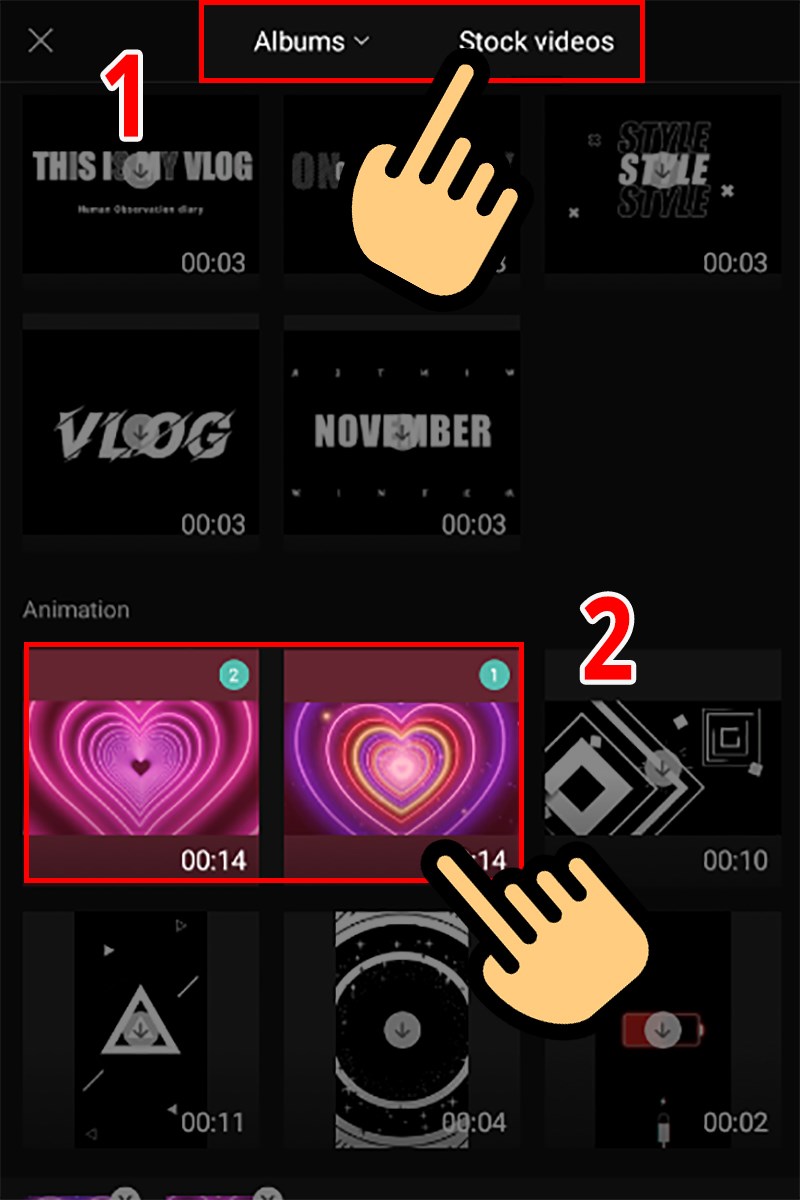
Chọn video
Bước 3: Sau khi chọn video xong, bạn nhấn nút Add.
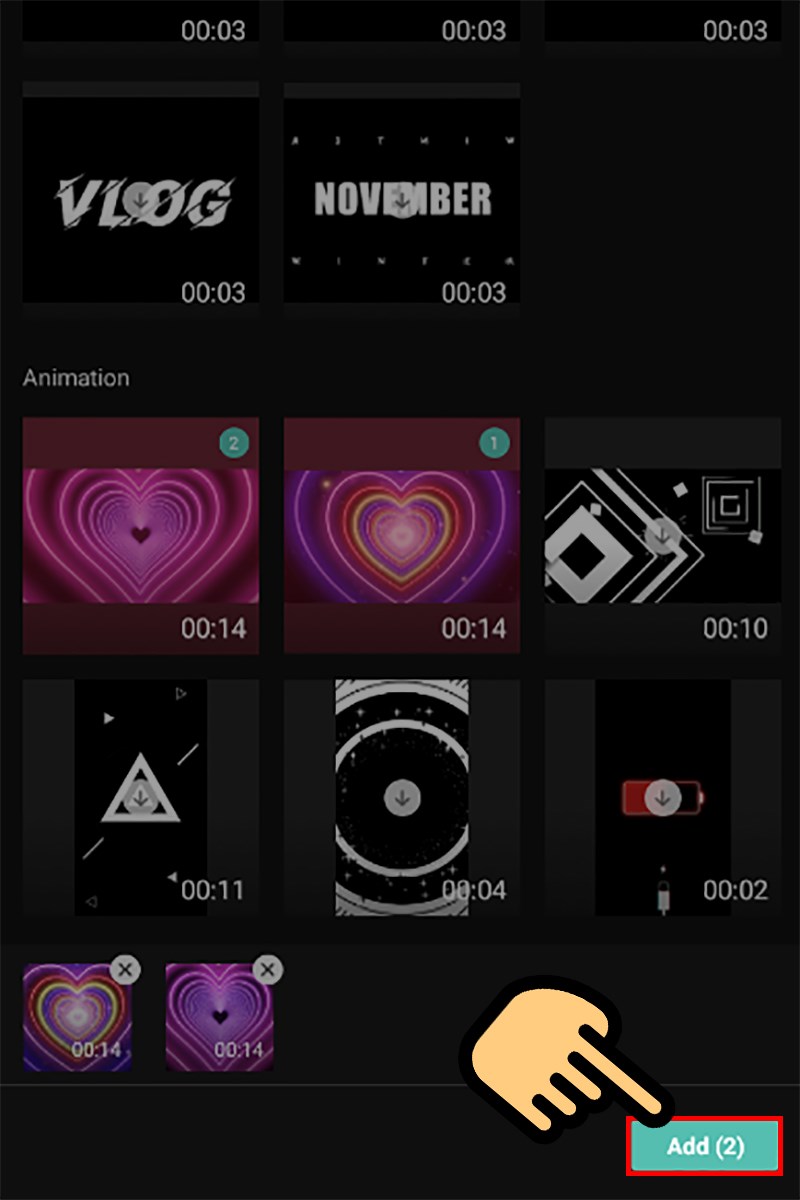
Chọn nút Add để thêm video
Bước 4: Bạn tùy chỉnh video theo ý thích. Bạn có thể chèn sticker, văn bản, hiệu ứng hoặc thêm filter,..bằng thanh công cụ phía bên dưới.
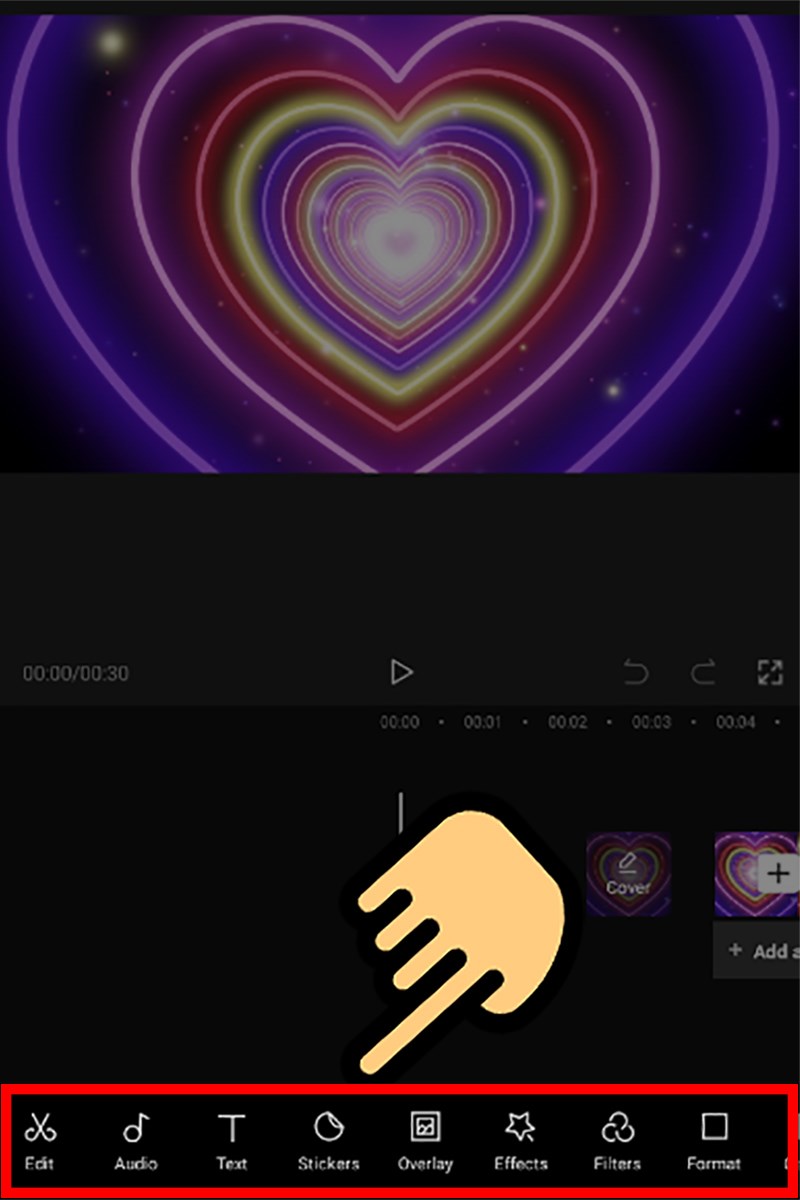
Tùy chỉnh video bằng thanh công cụ
[ info ]Bạn hoàn toàn có thể tìm hiểu thêm Cách edit, chỉnh sửa video bằng ứng dụng CapCut .Trên đây là bài hướng dẫn cách tải ứng dụng chỉnh sửa CapCut trên máy tính, PC. Hi vọng bài viết sẽ giúp bạn tạo nên những thước phim độc lạ. Nếu thấy hay, hãy san sẻ đến bè bạn và người thân trong gia đình và đừng quên để lại vướng mắc bên dưới phần phản hồi nhé !
Source: https://dvn.com.vn
Category: Máy Tính






